AI字体教程,教你打造曲线效果的字体
来源:知乎
作者:强大人
学习:9305人次
有同学问这类酷炫的字体效果怎么做,今天强大人给同学来一发简单好上手的AI教程,教程的原型是一张海报,学会后同学们也可以来一张,不多说,动手吧!
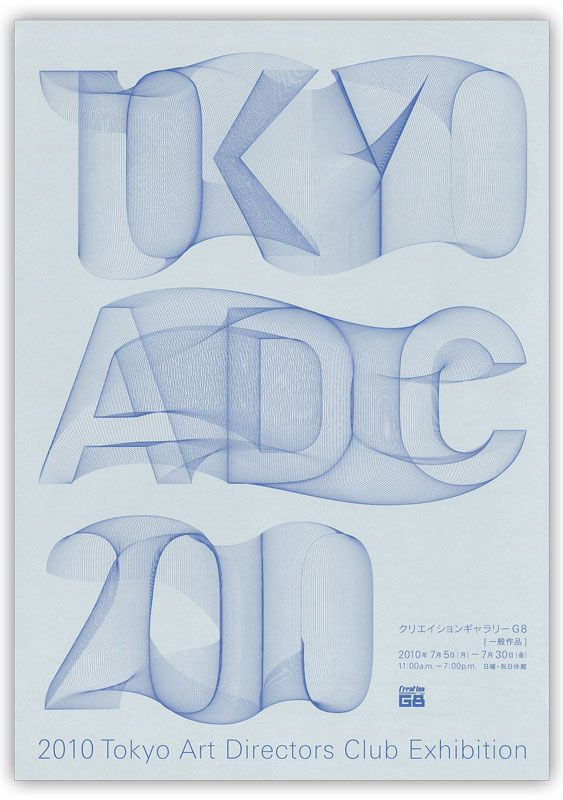
首先先打几个字。
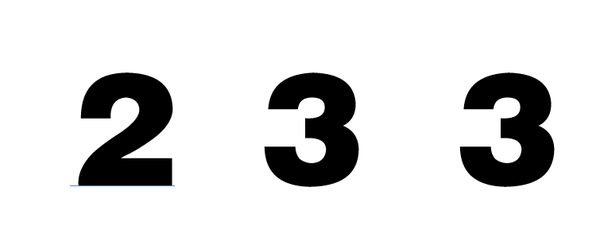
字体就选超粗黑的比较好识别。
接下来 转曲~创建轮廓就变成了酱紫。
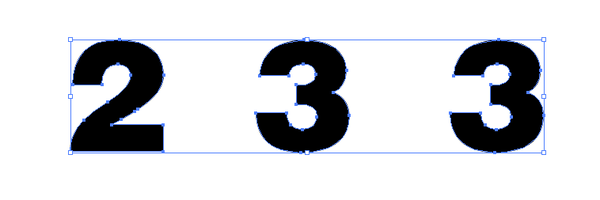
然后切换一下前景色 再调整一下描边的大小 就选最小的0.25p吧~
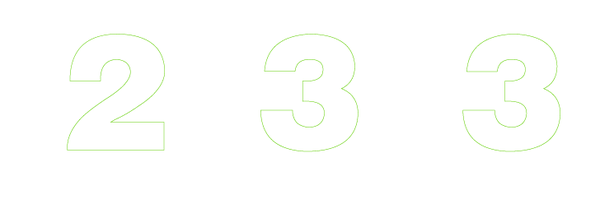
就变成了这样。
学习 · 提示
相关教程
关注大神微博加入>>
网友求助,请回答!







